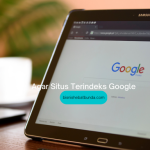Pernahkah Anda bertanya-tanya bagaimana cara membuat website e-commerce yang profesional namun mudah dan murah?
Salah satu cara terbaik untuk memulai toko online adalah dengan menggunakan platform WordPress. WordPress adalah salah satu platform blogging dan website paling populer di dunia, dan juga sangat cocok untuk membuat website e-commerce.
Selain mudah digunakan, WordPress juga menyediakan banyak plugin dan tema yang dapat membantu Anda mengelola toko online Anda dengan lebih mudah.
Dalam artikel ini, kami akan menunjukkan kepada Anda langkah-langkah membuat website e-commerce dengan WordPress, mulai dari menyiapkan domain dan hosting hingga menambahkan produk pertama Anda dan mengoptimalkan website agar muncul di halaman pertama hasil pencarian.
Ikuti panduan ini, dan Anda akan memiliki website e-commerce yang profesional dalam waktu yang singkat.
Mengapa Membuat Website E-Commerce Dengan WordPress Dan Apa Keuntungannya
Membuat website e-commerce dengan WordPress memiliki banyak keuntungan.
Pertama, WordPress adalah platform blogging dan website yang sangat populer dan mudah digunakan, sehingga membuat website e-commerce dengan WordPress sangat mudah bagi pemula yang tidak memiliki banyak pengalaman dalam pemrograman.
Kedua, WordPress menyediakan banyak plugin yang dapat membantu Anda mengelola toko online Anda, seperti menambahkan produk, menerima pembayaran online, dan mengelola pengiriman.
Ketiga, WordPress memiliki banyak tema yang dapat diubah sesuai dengan kebutuhan bisnis Anda, sehingga Anda dapat dengan mudah menyesuaikan tampilan website Anda sesuai dengan keinginan.
Keempat, WordPress memiliki banyak dokumentasi dan komunitas yang aktif yang siap membantu Anda jika Anda mengalami kesulitan dalam membuat website e-commerce Anda.
Dengan semua keuntungan ini, membuat website e-commerce dengan WordPress merupakan pilihan yang sangat baik bagi siapa saja yang ingin memulai toko online.
Menyiapkan Domain Dan Hosting: Bagaimana Cara Membeli Domain Dan Hosting Yang Tepat Untuk Website E-Commerce Anda
Sebelum memulai membuat website e-commerce, pertama-tama Anda perlu menyiapkan domain dan hosting yang tepat.
Domain adalah alamat website Anda yang akan dikunjungi oleh pengunjung, sedangkan hosting adalah tempat website Anda di-host atau disimpan di internet.
Ada banyak penyedia domain dan hosting yang tersedia, seperti , , Hostinger, , , dan .
Bagaimana cara memilih penyedia domain dan hosting yang tepat untuk website e-commerce Anda? Berikut adalah beberapa tips yang dapat membantu Anda:
- Cari penyedia domain dan hosting yang memiliki reputasi yang baik dan telah terbukti dapat memberikan layanan yang handal.
- Pilih penyedia yang menyediakan paket hosting yang sesuai dengan kebutuhan website e-commerce Anda. Jika website Anda akan menampilkan banyak produk dan menangani banyak transaksi, Anda perlu mencari penyedia yang menyediakan paket hosting dengan bandwidth dan ruang penyimpanan yang lebih besar.
- Bandingkan harga dari beberapa penyedia domain dan hosting yang Anda pertimbangkan. Jangan hanya memilih penyedia dengan harga terendah, tetapi pastikan juga bahwa penyedia tersebut dapat memberikan layanan yang berkualitas.
- Jika Anda masih bingung, Anda dapat mencari rekomendasi dari teman atau membaca ulasan online tentang penyedia domain dan hosting yang Anda pertimbangkan. Ini dapat membantu Anda menentukan penyedia yang tepat untuk website e-commerce Anda.
Install WordPress: Langkah-langkah untuk menginstall WordPress di hosting Anda.
Setelah Anda menemukan penyedia domain dan hosting yang tepat, langkah selanjutnya adalah menginstall WordPress di hosting Anda.
Berikut adalah langkah-langkah untuk menginstall WordPress di hosting Anda:
- Login ke cPanel hosting Anda. CPanel adalah antarmuka yang digunakan untuk mengelola website Anda, seperti menginstall aplikasi, mengelola database, dan mengelola file.
- Cari bagian “Aplikasi 1-Click Installer” dan klik “WordPress”.
- Klik “Install Now” untuk memulai proses instalasi.
- Pilih domain yang akan Anda gunakan untuk website Anda. Jika Anda belum memiliki domain, Anda dapat membelinya dari penyedia domain yang Anda pilih.
- Masukkan informasi yang diperlukan, seperti judul website, nama pengguna, dan kata sandi. Pastikan untuk menyimpan informasi ini dengan baik, karena Anda akan membutuhkannya untuk login ke WordPress nantinya.
- Klik “Install” untuk memulai proses instalasi. Proses instalasi biasanya memakan waktu beberapa menit, tergantung pada kecepatan internet Anda.
- Setelah proses instalasi selesai, Anda akan menerima pesan “Your installation is complete!” dan Anda akan mendapatkan link login ke WordPress.
- Klik link tersebut dan masukkan informasi pengguna yang Anda masukkan sebelumnya untuk login ke WordPress.
Instal Template WordPress Yang Cocok Untuk Website E-Commerce
Setelah Anda menginstall WordPress di hosting Anda, langkah selanjutnya adalah menginstal template atau tema yang cocok untuk website e-commerce Anda.
Template atau tema adalah desain yang akan menentukan tampilan website Anda, seperti layout, warna, font, dan lainnya. WordPress menyediakan banyak template yang dapat Anda pilih, mulai dari template gratis hingga template premium yang dibuat oleh developer profesional.
Baca juga :
Cara Memilih Template di Canva: Tips dan Panduan Lengkap
11 Template WordPress Berbayar Terbaik dan Terpopuler
Berikut adalah langkah-langkah untuk menginstal template WordPress yang cocok untuk website e-commerce Anda:
- Login ke dashboard WordPress Anda.
- Klik “Appearance” dan kemudian pilih “Themes”.
- Klik “Add New” untuk memulai proses instalasi template baru.
- Anda dapat memilih template dari daftar template yang tersedia di WordPress, atau mencari template yang sesuai dengan kebutuhan website Anda di kolom pencarian.
- Setelah Anda menemukan template yang sesuai, klik “Install” untuk memulai proses instalasi.
- Setelah proses instalasi selesai, klik “Activate” untuk mengaktifkan template tersebut.
- Anda dapat mengubah setting template sesuai kebutuhan dengan mengklik “Customize” di menu Appearance.
Rekomendasi Template Website E-commerce WordPress
Savoy
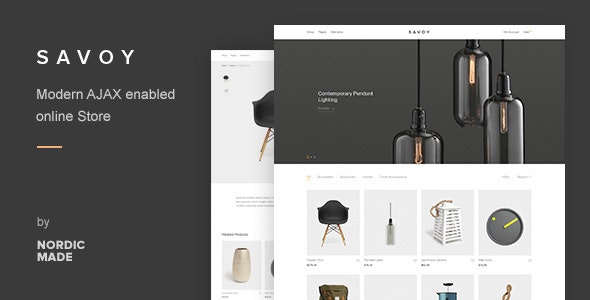
Minimalist AJAX WooCommerce Theme adalah template WordPress yang cocok untuk website e-commerce. Template ini memiliki desain minimalis yang elegan dan fitur AJAX yang membuat website Anda terlihat lebih responsif. Dengan template ini, Anda dapat dengan mudah mengelola toko online Anda dan menerima pembayaran online dengan plugin WooCommerce.
Shopkeeper

Versatile eCommerce WordPress Theme adalah template WordPress yang cocok untuk website e-commerce. Template ini memiliki desain yang responsif dan fitur yang lengkap untuk mengelola toko online Anda. Dengan template ini, Anda dapat dengan mudah menambahkan produk, mengelola pembayaran, dan mengelola pengiriman dengan plugin WooCommerce.
Kingdom
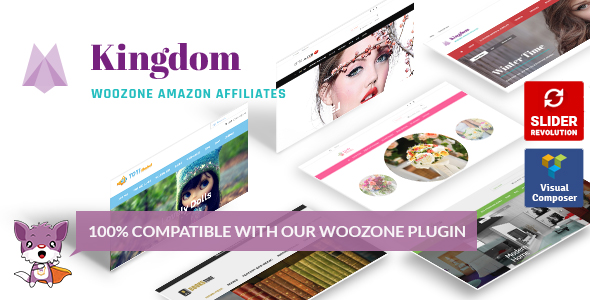
WooCommerce Amazon Affiliates Theme adalah template WordPress yang cocok untuk website e-commerce yang terhubung dengan program afiliasi Amazon. Template ini memiliki desain responsif dan fitur yang lengkap untuk mengelola toko online Anda dan menampilkan produk dari Amazon. Dengan template ini, Anda dapat dengan mudah menambahkan produk, mengelola pembayaran, dan mengelola pengiriman dengan plugin WooCommerce.
Neighborhood
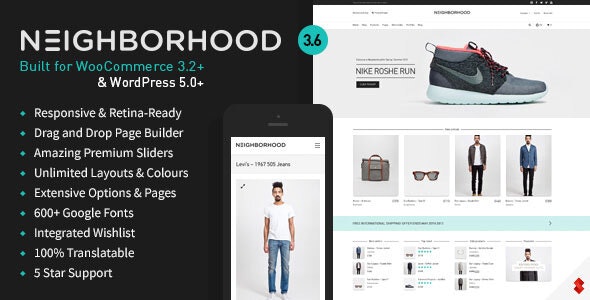
Responsive Multi-Purpose Shop Theme adalah template WordPress yang cocok untuk website e-commerce dengan desain responsif yang bisa disesuaikan untuk berbagai jenis toko online. Template ini memiliki fitur yang lengkap untuk mengelola toko online Anda dan menerima pembayaran online dengan plugin WooCommerce.
Lotus

Fresh and Minimal eCommerce Theme adalah template WordPress yang cocok untuk website e-commerce dengan desain minimalis yang segar. Template ini memiliki fitur yang lengkap untuk mengelola toko online Anda dan menerima pembayaran online dengan plugin WooCommerce. Dengan template ini, Anda dapat dengan mudah menambahkan produk, mengelola pembayaran, dan mengelola pengiriman dengan plugin WooCommerce.
Install Plugin WooCommerce
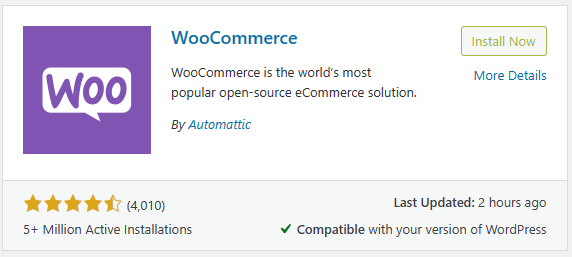
Untuk membuat website e-commerce yang lengkap, Anda perlu menginstall plugin WooCommerce di WordPress Anda.
Plugin WooCommerce adalah plugin yang memungkinkan Anda mengelola toko online Anda di WordPress, seperti menambahkan produk, menerima pembayaran online, dan mengelola pengiriman.
Berikut adalah langkah-langkah untuk menginstall plugin WooCommerce di WordPress Anda dan menyiapkan website untuk menerima pembayaran online:
- Login ke dashboard WordPress Anda.
- Klik “Plugins” dan kemudian pilih “Add New”.
- Cari plugin WooCommerce di kolom pencarian dan klik “Install Now”.
- Setelah proses instalasi selesai, klik “Activate” untuk mengaktifkan plugin WooCommerce.
- Setelah plugin WooCommerce diaktifkan, Anda akan melihat ikon WooCommerce di dashboard WordPress Anda. Klik ikon tersebut untuk memulai proses setup plugin WooCommerce.
Ikuti langkah-langkah yang diberikan oleh plugin WooCommerce untuk menyiapkan website Anda untuk menerima pembayaran online. Ini termasuk menambahkan informasi tentang bisnis Anda, menambahkan produk pertama Anda, dan menyiapkan metode pembayaran yang akan Anda gunakan.
Setelah proses setup selesai, Anda dapat mulai mengelola toko online Anda dengan menggunakan plugin WooCommerce. Anda dapat menambahkan produk, menerima pembayaran online, dan mengelola pengiriman dengan mudah menggunakan plugin ini.
Menambahkan Produk Pertama
Setelah Anda menginstall plugin WooCommerce di WordPress Anda dan menyiapkan website Anda untuk menerima pembayaran online, langkah selanjutnya adalah menambahkan produk pertama ke website Anda. Berikut adalah langkah-langkah untuk menambahkan produk pertama ke website Anda dan membuat halaman produk yang menarik:
Login ke dashboard WordPress Anda dan klik ikon WooCommerce di menu sebelah kiri.
Klik “Products” dan kemudian pilih “Add New” untuk menambahkan produk baru.
Masukkan informasi tentang produk Anda, seperti judul, deskripsi, harga, dan gambar. Pastikan untuk menambahkan deskripsi yang lengkap dan menarik serta gambar yang jelas untuk membuat halaman produk Anda terlihat menarik.
Pilih kategori dan tag yang sesuai untuk produk Anda. Ini akan membantu website Anda ditemukan oleh pengunjung yang mencari produk yang sesuai dengan kategori dan tag tersebut.
Pilih opsi pengiriman dan pembayaran yang tersedia untuk produk Anda. Anda dapat menambahkan biaya pengiriman dan mengatur metode pembayaran yang akan Anda terima di sini.
Klik “Publish” untuk menyimpan produk Anda dan membuatnya tersedia di website Anda.
Optimasi Website Agar Jadi Nomor 1 di Google
Untuk memastikan website Anda terindeks dengan baik di mesin pencari dan muncul di halaman pertama hasil pencarian, Anda perlu melakukan .
Berikut adalah beberapa cara yang dapat Anda lakukan untuk meningkatkan ranking website Anda di mesin pencari:
- Membuat Konten Berkualitas (Content Is King): Konten yang berkualitas adalah salah satu faktor yang paling penting untuk meningkatkan ranking website Anda di mesin pencari. Pastikan untuk membuat konten yang bermanfaat, unik, dan terkait dengan niche bisnis Anda. Selain itu, perbaharui konten website Anda secara berkala agar terlihat segar dan terkini.
- Link Building: Link building adalah proses mendapatkan tautan dari website lain yang menuju ke website Anda. Semakin banyak tautan yang Anda miliki dari website lain yang terpercaya, semakin tinggi kemungkinan website Anda akan muncul di halaman pertama hasil pencarian. Anda dapat melakukan link building dengan membuat konten yang berkualitas dan mengajukan tautan ke website Anda di forum atau website lain yang terkait dengan niche bisnis Anda.
- Mempercepat Loading Website: Kecepatan loading website juga merupakan faktor yang penting untuk meningkatkan ranking website Anda di mesin pencari. Pastikan website Anda secepat mungkin untuk memuaskan pengunjung dan meningkatkan pengalaman mereka di website Anda. Anda dapat mempercepat loading website dengan mengoptimalkan gambar, mengaktifkan cache, dan menggunakan CDN.
Dalam artikel ini, kami telah menunjukkan kepada Anda bagaimana cara membuat website e-commerce dengan menggunakan platform WordPress. Kami telah menjelaskan langkah-langkah yang harus Anda lakukan, mulai dari memilih hosting dan domain, menginstall WordPress, hingga menambahkan plugin e-commerce seperti WooCommerce.
Dengan mengikuti panduan ini, diharapkan Anda dapat membuat website e-commerce yang profesional dan efektif dalam menjual produk atau jasa Anda. Ingatlah untuk terus mengoptimalkan dan mengevaluasi website Anda untuk meningkatkan konversi dan menarik lebih banyak pelanggan.
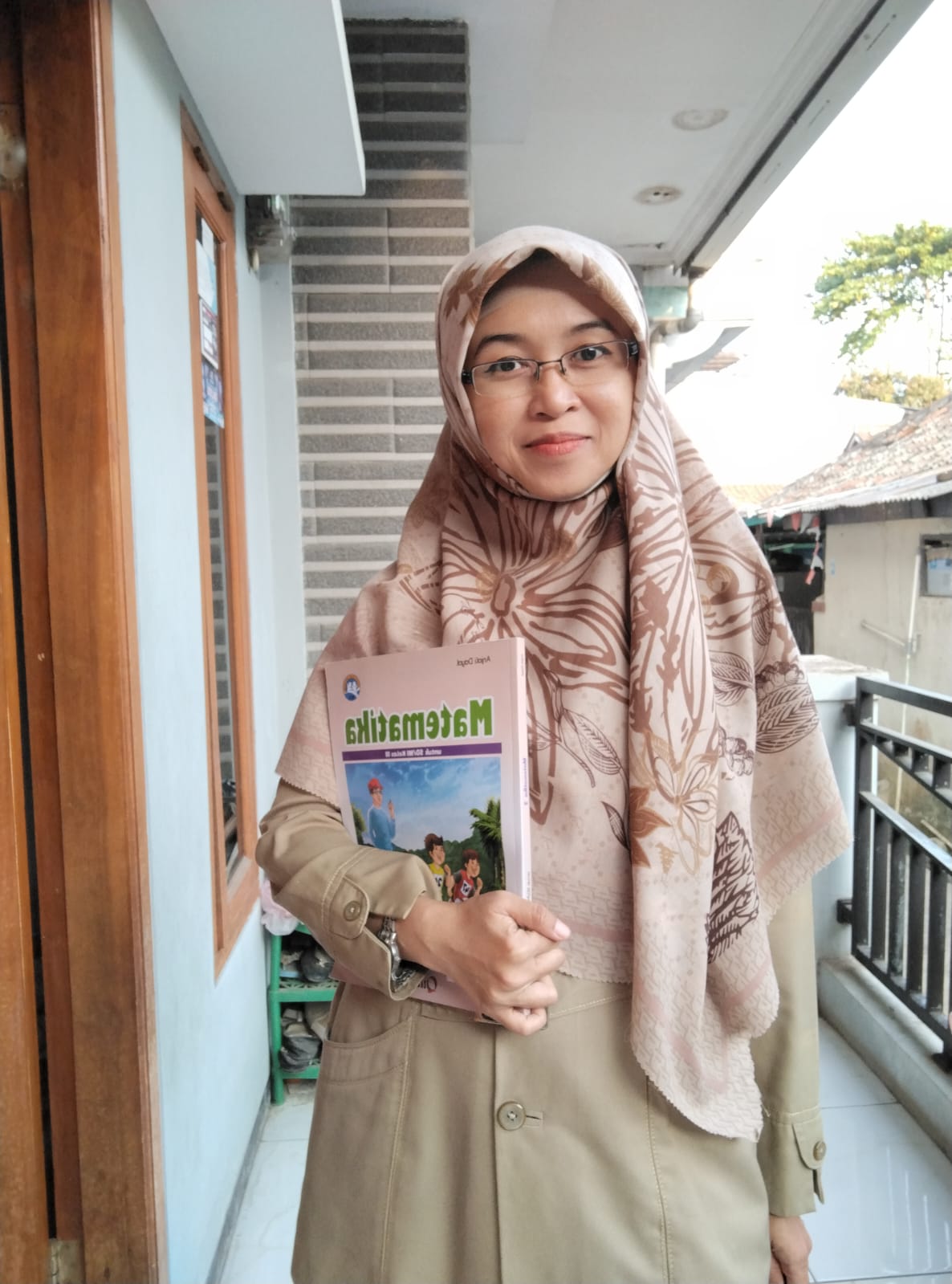
Seorang istri yang sholehah, ibu dari 3 anak yang sabar (belajar sabar dari anak-anak dan suamiya). Paling sering mengucap astagfirullah… you know kenapa ya??!!